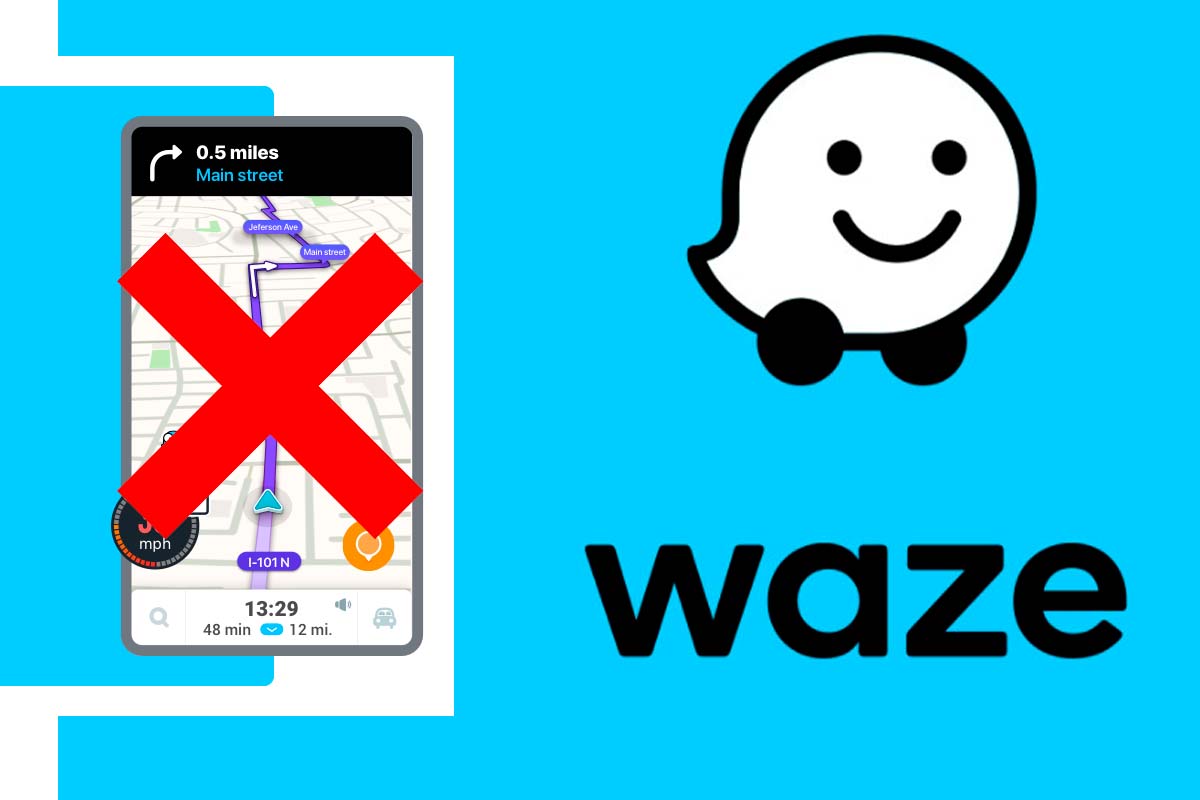
Waze es una de las aplicaciones más usadas por los conductores para desplazarse. Sus funciones son de lo más interesante, pero, como todas las apps, puede a veces no funcionar correctamente. Quizás te preguntes por qué en Waze no aparece el mapa al abrir la app. A continuación, te damos respuesta.
Una de las aplicaciones más populares en lo que se refiere a facilitar la conducción en carretera es Waze. Su creador fue Uri Levine y fue lanzada en el año 2010. Solo tres años despue, el 11 de junio de 2013, Google completó la adquisición de Waze en $966 millones de dólares.
En Waze, además de poder ver las mejores rutas para desplazarte, puedes configurar alertas para que te avise de los radares, de la presencia policial o puedes escuchar tu música favorita de Spotify. Como todas las apps a veces falla y cuando la abres no se muestra el mapa que te proporciona información de la ruta. Si estás en esa situación puede que te preguntes ¿Por qué en Waze no aparece el mapa? Te respondemos a continuación.
La razón de por qué en Waze no aparece el mapa es porque has perdido la conexión a internet en la plataforma. El error de conexión de Waze se produce cuando la app es incapaz de poder conectarse con los servidores. Si no hay conexión, la plataforma no proporciona ningún tipo de información sobre la ruta a seguir.
No me funciona el GPS Waze del coche
Ya hemos dado la razón principal de por qué en Waze no aparece el mapa, pero puede que estés en esta situación: no me funciona el GPS Waze del coche. Si tu problema tiene que ver con el GPS cuando estás en tu vehículo, te proponemos que compruebes determinadas conexiones en la conexión de tu teléfono con el coche.
- Comprueba si el mensaje de error del GPS aparece en tu teléfono. Para el funcionamiento de Waze en el coche, la plataforma utiliza la conexión a Internet y el GPS de tu teléfono. Desenchúfalo del coche y revisa si el GPS sí que funciona en el teléfono. Si es así, será problema del vehículo.
- Revisa que hayas permitido a Waze utilizar la ubicación de tu teléfono. Es importante permitir todos los permisos en la aplicacion.
- Reinicia el teléfono y vuelve a conectarlo al coche.
- En la tienda de apps busca alguna app poniendo “estado del GPS” y descárgala e instálala para que te informe de si es un problema del GPS en tu teléfono.
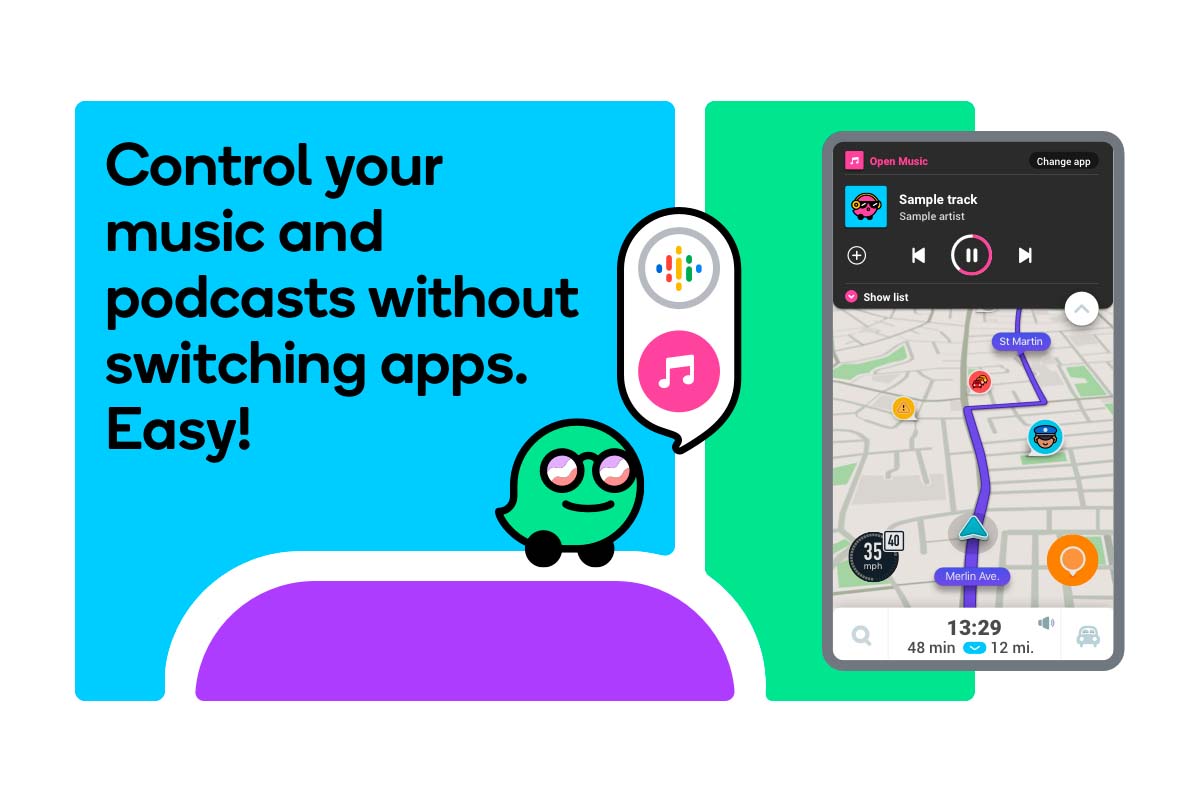
Waze sin conexión a la red, cómo solucionarlo
Otro de los problemas es que Waze esté sin conexión a la red, mira como solucionarlo en el siguiente apartado. Lo primero que tienes que descartar es un problema de conexión a internet no solo con Waze sino con cualquier otra aplicación de tu teléfono.
Así, comprueba que funcionan otras apps que también se conectan a internet, como, por ejemplo, las aplicaciones de mensajería o cualquier tipo de red social. Si no hay red, verifica que no la has desactivado de forma manual en tu móvil o muévete a un sitio donde haya cobertura suficiente.
Si tienes conexión en otras apps, revisa que los permisos de ubicación del teléfono están activados para esta aplicación. Si no lo están o los has desactivado, no podrá conectarse ni funcionar correctamente.
Otra de las soluciones más aplicadas es la de limpiar la caché de la aplicación. Para ello dirígete al apartado de “Configuración” de tu móvil. Luego entra en “Aplicaciones” y después entra en “Waze”. Seguidamente, pulsa en “borra caché”. Posteriormente, reinicia el teléfono y prueba a entrar de nuevo en ella para ver si ha recuperado la conexión.
Si todas estas soluciones no logran resolver el problema de conexión de Waze, puedes probar también a desinstalar e instalar de nuevo la app. Si ninguna de estas soluciones te ha funcionado, puedes ponerte en contacto con el soporte de Waze a través de este formulario y explicarle tu problema con la aplicación para que te dé soporte.




